| 3.7. Окраска по образцу | ||
|---|---|---|
 |
3. Цветовые фильтры |  |
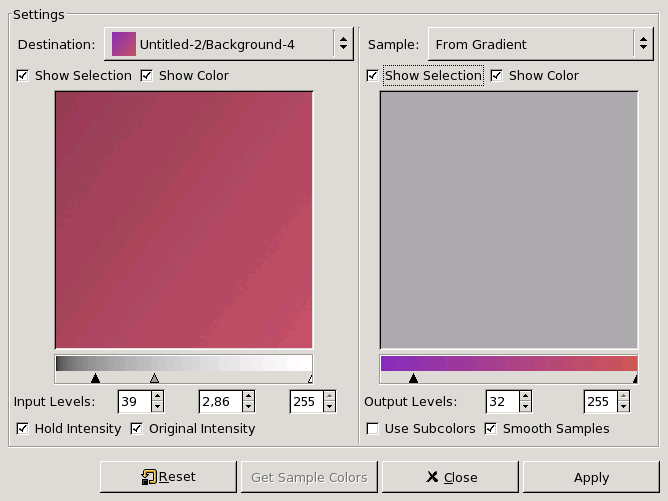
Этот фильтр находится в меню → → → .
Этот фильтр позволяет придать цвет чёрно-белым изображениям с помощью установки соответствия между этим изображением и цветным изображением источника или градиентом.
![[Предостережение]](../images/caution.png)
|
Предостережение |
|---|---|
|
Серое изображение неоходимо преобразовать в RGB до запуска этого фильтра (Изображение/Изображение>Режим>RGB). |
Окно фильтра разделено на две части: Назначение слева и Образец справа.
По усмотрению, показанные в просмотрах изображения - копии исходного изображения.
Образец может быть всё окно просмотра или выделение в окне просмотра. Предлагаемый список показывает все изображения на экране на момент активации фильтра и позволяет выбрать другое изображение для образца. При выборе параметра Из градиента (или Из обращённого градиента), выбранный градиент из диалога градиента будет служить образцом. Он показан на планке градиента под просмотром образца. Образец становится серым и два указателя позволяют указать диапазон градиента, применимый к изображению или выделению.
По усмотрению, Назначение - изображение источника. Список показывает все изображения на экране на момент активации фильтра и позволяет выбрать другое изображение назначения. Если в изображении есть выделение, оно станет серым, иначе всё изображение в окне просмотра станет серым.
Этот параметр выбирает между целым изображением и выделением, если такое есть.
Этот параметр выбирает между цветами и серым.
При нажатии этой кнопки, планка градиента внизу покажет цвета образца. Если у образца мало цветов, границы перехода цветов градиента могут быть заметны. Для этого выберите параметр Сглаживать цвета образца.
Параметра Использовать субцвета понять сложнее. Предположим, что в исходном изображении содержится информация только об яркости. В изображении RGB каждая точка несёт информацию о трёх цветах и яркости. Так, точки с разными цветами могут быть одинаковой яркости. При выборе этого параметра цвета будут смешаны и применятся к тем точкам конечного изображения, которые имеют эту яркость. Если этот параметр не выбран, применится господствующий цвет.
Два ползунка и поля ввода ограничивают диапазон цветов, применимый к конечному изображению.
Три ползунка и поля ввода опделяют важность тёмных тонов, средних тонов и светлых тонов.
При получении нужного результата в окне просмотра «Назначение» нажмите кнопку чтобы изменить исходное изображение.
При выборе этого параметра средняя интенсивность света конечного изображения будет такой же, как и у исходного изображения.
При выборе этого параметра значения параметра «Уровни на входе» не будут приниматься во внимание: исходная интенсивность света сохранится.